Mistä tiedän, mikä DDR minun RAM on? Seuraa opasta nyt!
tiivistelmä
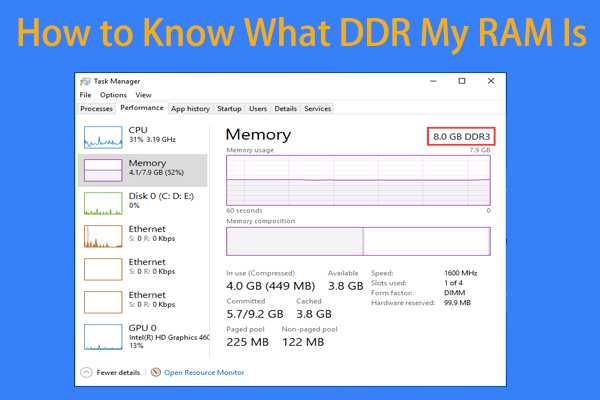
joskus sinun täytyy selvittää, mitä RAM Tyyppi olet asentanut tietokoneeseen, jotta voit ostaa yhteensopiva moduuli päivitettäessä muistia. Tässä tulee kysymys sinulta: mistä tiedän, mikä DDR minun RAM on? Tässä viestissä MiniTool, löydät vastauksen ja helposti tarkistaa RAM Tyyppi.
Nopea Navigointi :
- RAM-Tyyppi
- kuinka tarkistaa RAM-tyyppi DDR3 Tai DDR4 Windows 10: ssä
- viimeiset sanat
RAM Tyyppi
kuten RAM, saatat ajatella enemmän on parempi. Vaikka paljon RAM tarkoittaa, että järjestelmä voi toimia hyvin, määrä RAM ei ole ainoa tekijä sinun täytyy harkita, kun ostat muistimoduulin. Myös tiedonsiirtonopeus ja RAM-muistin tyyppi voivat vaikuttaa tehokkuuteen.
muistityypistä puhuttaessa DRAM-muisti ja SRAM-muisti ovat kaksi yleistä RAM-muistia. Niistä Dram, lyhenne sanoista dynamic random-access memory, on yleisin PC-RAM-muistin tyyppi ja sitä käytetään laajalti. Sitä voidaan käyttää tietokoneen suorittimen suorittamaan dataan tai ohjelmakoodiin.
kaksinkertainen datanopeus SDRAM, tunnetaan myös nimellä DDR SDRAM, on DRAM-muistin tyyppi. Sillä on erilaisia iteraatioita, kuten DDR2 SDRAM, DDR3 SDRAM ja DDR4 SDRAM. Kun luet tästä, saatat kysyä: Mistä tiedän, mitä DDR minun RAM on? Nyt saat vastauksen seuraavasta osasta.
RAM-tyypin DDR3 Tai DDR4 tarkistaminen Windows 10: ssä
tietäen millainen RAM-muisti sinulla on, on hyvin yksinkertaista ja voit seurata näitä kahta tapaa alla.
Use Task Manager
Miten voin tarkistaa, mitä RAM-muistia Minulla on Task Managerin kautta? Saatat kysyä. Vaiheet ovat helppoja ja vain seurata oppaan.
Vaihe 1: Käynnistä Tehtävienhallinta napsauttamalla hiiren kakkospainikkeella tietokoneen näytön alareunassa olevaa työkalupalkkia ja valitse Tehtävienhallinta.
Vaihe 2: Siirry suorituskyky-välilehteen, napsauta muistia ja voit tietää, kuinka monta Gt RAM-muistia, nopeus (1600MHz), lähtö-ja Muotokerroin. Sitä paitsi, voit tietää mikä DDR RAM on. Seuraavasta kuvakaappauksesta tiedämme tyypin olevan DDR3.
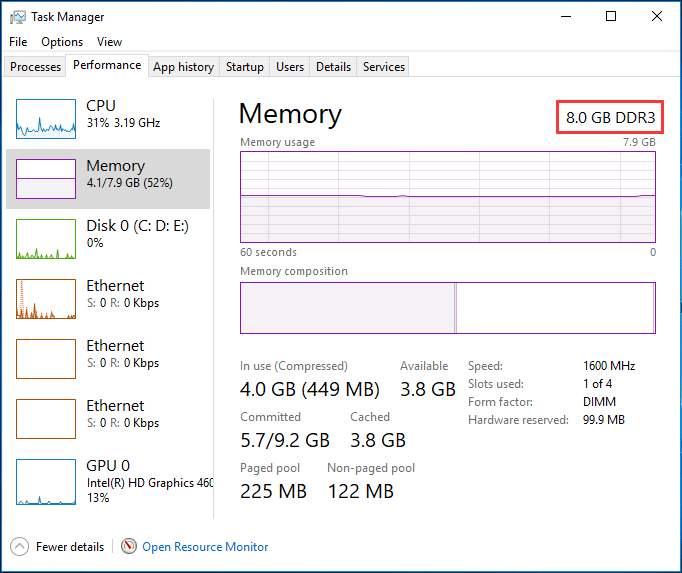
Suorita CPU-Z
Task Managerin käytön lisäksi voit käyttää PC: lle ammattimaista RAM-tarkistustyökalua RAM-tyypin tarkistamiseen. CPU-Z on sellainen työkalu. Ja voit ladata ja käyttää sitä Windows 10.
Haluatko tietää vastauksen kysymykseen ”Miten tarkistaa, mitä RAM minulla on”? Noudata seuraavia ohjeita.
Vaihe 1: Siirry lataamaan CPU-Z Linkin kautta.
Vaihe 2: Kun olet asentanut tämän työkalun, käynnistää sen, ja siirry muisti-välilehti saada yksityiskohtaiset RAM-eritelmät tietokoneen. CPU-Z listaa RAM-tyyppisi kuten DDR3. Lisäksi näytetään myös sen koko, NB-taajuus, toimintakanavien määrä, DRAM-taajuus ja lisätietoja.
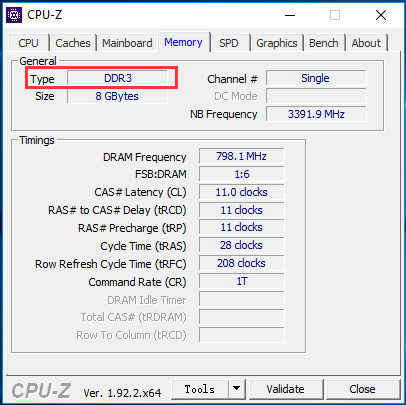
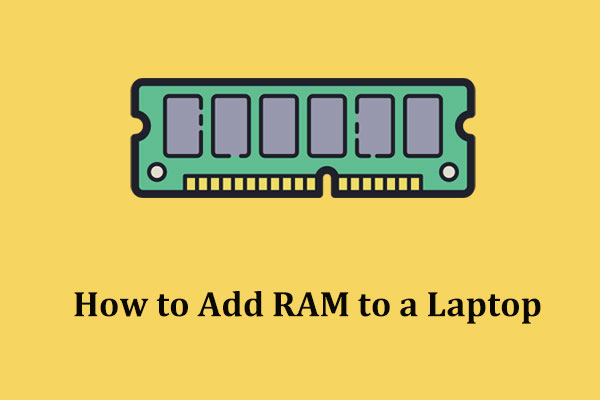
miten lisätä RAM kannettavaan tietokoneeseen, kun muisti ei riitä? Tässä on yksinkertainen opas ja voit seurata sitä kannettavan muistin päivitys.
viimeiset sanat
Mistä tiedän, mikä DDR minun RAM on? Jos kysyt tämän kysymyksen ja haluat tietää vastauksen, tämä viesti on hyödyllinen sinulle. Se keskittyy RAM-tyypin tarkistamiseen Windows 10: ssä. Vain seurata mainittuja tapoja helposti löytää mitä RAM sinulla on.